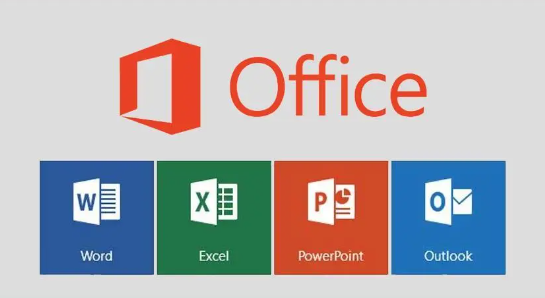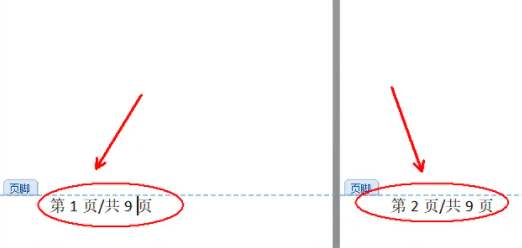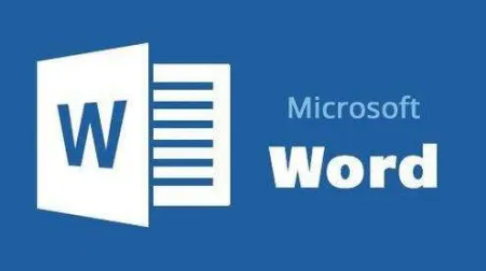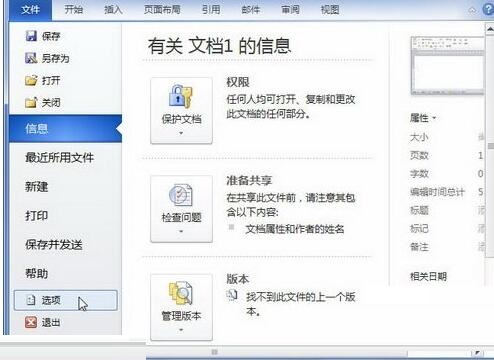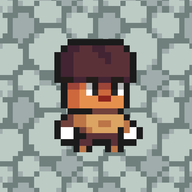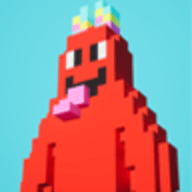如何使用word2010文档突显不同颜色文本功能
发布时间:2020-05-18 11:42:14来源:pi7手游网作者:匿名
现在很多伙伴都会使用到word2010文档,操作非常方便的。今天尣尐小编就来讲解关于word2010文档使用不同颜色突出显示文本功能的操作步骤,下面就和小编一起来学习一下word2010文档使用不同颜色突出显示文本功能的操作内容吧,希望能够帮助到大家。
Word相关推荐:
word2010更正拼写时忽略Internet和文件地址操作方法
第1步,打开word2010文档窗口,在“开始”功能区的“字体”分组中单击“突出显示”下拉三角按钮,
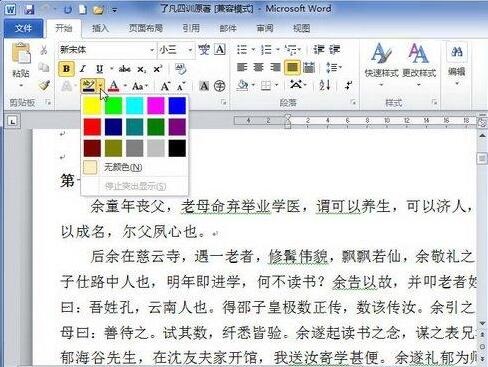
第2步,在打开的下拉菜单中选择合适的颜色,当鼠标指针移动到文本区域时将显示为画笔的形状。按住鼠标左键拖动选中连续或不连续的需要突出显示的文本或图形即可,

第3步,完成选择所有需要突出显示的文本或图形后,在“突出显示”下拉菜单中选择“停止突出显示”命令,或按下Esc键即可取消“突出显示”功能,

提示:若需删除Word文档中的突出显示,可以选中需要删除突出显示的文本,在“突出显示”下拉菜单中选择“无颜色”选项。

以上就是尣尐带来的word2010文档使用不同颜色突出显示文本功能的操作步骤。有需要的朋友赶快来看看本篇文章吧。
注:文中插图与内容无关,图片来自网络,如有侵权联系删除。
上一篇:微信视频状态怎么弄
下一篇:qq音乐背景设置在哪里打开
相关推荐
宫廷类游戏的亮点在于其丰富的历史背景、角色扮演的设定、策略与决策的过程、华丽的视觉效果以及丰富的剧情和任务。这些亮点使得宫廷类游戏在市场上备受欢迎,吸引了众多玩家的关注和喜爱。喜欢宫廷元素的玩家就来这类下载游玩吧。
- 热门教程
- 最新教程
-
01

精品一卡二卡三卡四卡:打造独特体验 2024-10-29
-
02

iPhone14 欧美日韩版本价格大揭秘 2024-10-28
-
03

Facebook:连接世界的社交巨头 2024-10-28
-
04

欧洲Windows VPS-提升您在线业务的欧洲Windows VPS服务解决方案 2024-10-24
-
05

360安全卫士护眼模式不见了怎么办 2024-09-19
-
06

excel不带边框的复制快捷键是哪个键 2024-09-03
-
07

excel数据排序怎么排 2024-08-30
-
08

excel表头怎么固定不动 2024-08-28
-
09

ps主题颜色设置在哪里 2024-08-13
-
010

酷狗音乐怎么开启桌面歌词 2024-08-13